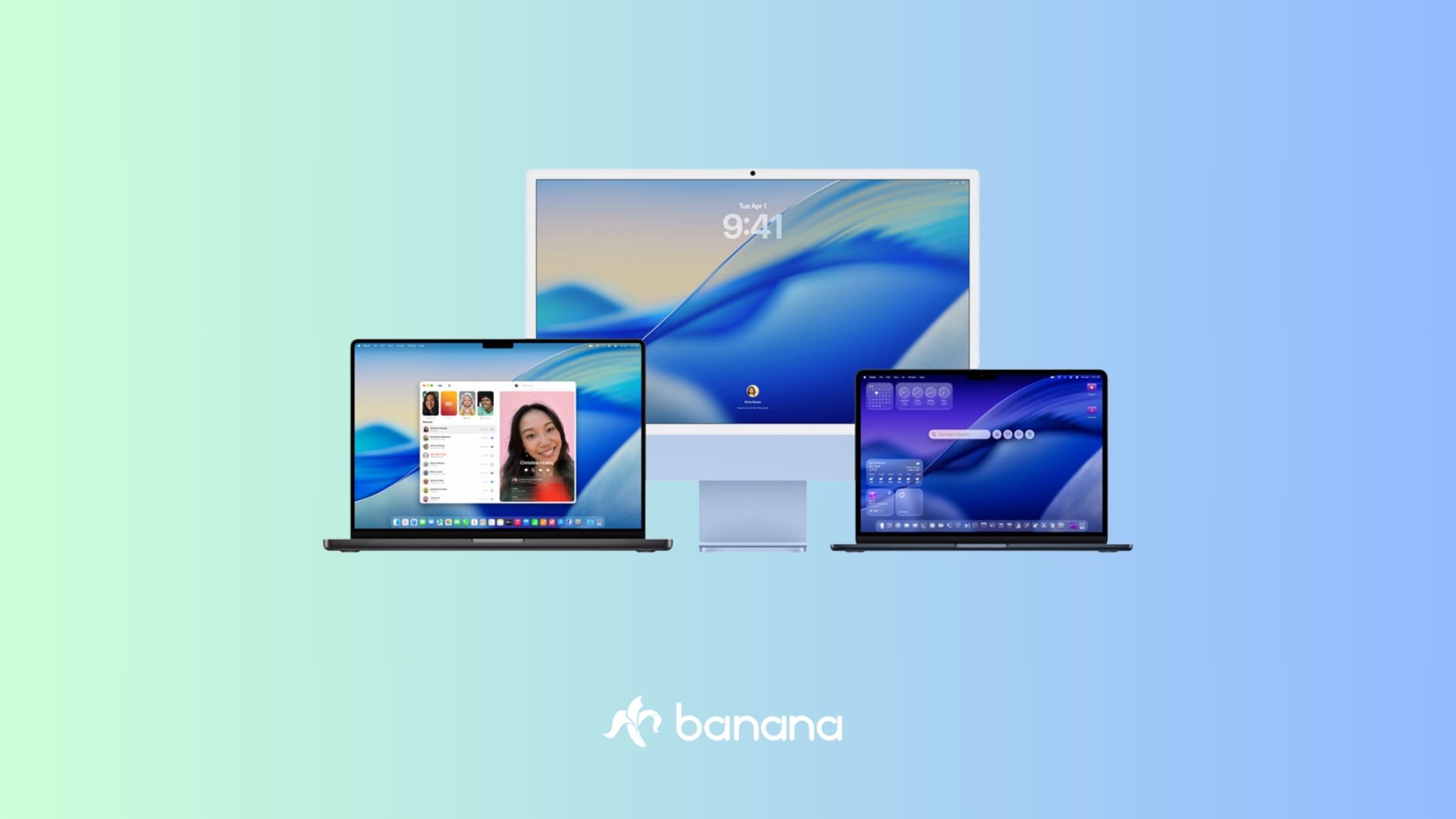¿Cuántas veces hemos necesitado de nuestro DNI electrónico para realizar una gestión y, por falta de un software especializado, no hemos podido hacerlo? Eso ya no es problema. Gracias al nuevo lector de DNI en Mac, podrás ejecutar todo tipo de gestiones en la red.
Lo cierto es que muchos usuarios de Windows llevan años beneficiándose de este software, que el propio sistema operativo lo lleva vinculado por defecto.
Hoy, ha llegado el momento de detallar cómo los usuarios de Mac pueden beneficiarse de la firma electrónica de DNI en Mac.
¿Qué es el DNIe?
Antes de comenzar, es importante que sepas que es DNIe. El DNiE es el documento nacional de identidad, pero en el ámbito digital.
Gracias a este documento, vas a poder ejecutar distintas acciones electrónicas con un alto nivel de seguridad.
Requisitos para obtener el DNIe
En el momento en el que estés en disposición de tu DNI electrónico, es el momento de explicarte cómo puedes instalar el certificado DNI en Mac.
Para ello, debes estar en posesión de un dispositivo inalámbrico que te permita utilizar el software de DNI electrónico del MacBook Pro. Uno de los más conocidos es el Seveon SCT011M.
Cómo descargar el certificado para el DNIe
La descarga de este certificado debe realizarse desde la página oficial de DNIe.
Lo cierto es que antes de poder instalar cualquier programa, debes saber que no se ha trabajado anteriormente con él. Si es así, elimínalo y vuelve a instalarlo de nuevo.
A continuación te contamos paso a paso como instalarlo si es la primera vez que lo haces:
- Desde Spotligh, abre el terminal. Cuando lo hagas, activar el superusuario redactando la palabra dsenableroot. A continuación, se solicitará la contraseña del usuario.
- Ahora, introdúcela al igual que la contraseña del robot. Te recomendamos que pongas contraseñas sencillas y fáciles de recordar por si en un futuro queremos volver a usarlo. Posteriormente, ve hacía: /Library y elimina la carpeta Libpkcs11-dnie.
- Cuando abras esta ruta: sudo rm /var/db/receipts/*dni*. En este preciso momento, se va a desinstalar la cuenta root del comienzo. Dirígete al navegador Firefox para buscar e instalar el nuevo software de DNI electrónico para MacBook Air.
Como usar dni electronico en Mac
Una vez y tengas instalado el software en tu ordenador, solo necesitas hacer doble clic en el archivo y seguir paso a paso las instrucciones que se mostrarán en tu pantalla.
Cuando te solicite el usuario y contraseña, debes seguir estos pasos:
- Con el Firefox abierto, (Safari no se lleva demasiado bien con los certificados) debes seguir esta ruta: Preferencias/Avanzado/Certificados. Selecciona la opción de dispositivos de seguridad. Ve a cargar y añade un nombre para el módulo.
- A continuación, pulsa el botón de aceptar. Ahora, puedes instalar el certificado con la siguiente ruta: Preferencias/Avanzado/Certificados/Ver Certificados/Autoridades. Ahí seleccionas a “importar”. Asigna esta ruta: Library/Libpkcs11-dnie.
- Ahora verás como se desplegará una pequeña ventana que recoge una serie de opciones, escoge las tres que aparecen y dale a aceptar.
- El certificado se habrá instalado. Si ves que no carga la página, puede que algo no funcione y debes iniciar todo desde el principio, quitando todos los accesos disponibles. No olvides que los certificados tienen una validez de 30 días, por lo que debes dejarte ir.
Conclusión
Has comprobado que ahora es mucho más sencillo acceder a tus certificaciones digitales gracias al nuevo software de Mac. Solo tienes que preocuparte de conseguir un dispositivo que te permita introducir tu DNIe de forma efectiva, seguir los pasos que te hemos mostrado y ya podrás realizar todo tipo de gestiones a través de tu ordenador.
En Banana Computer esperamos que este artículo sobre cómo utilizar el lector de DNI en Mac te haya servido de ayuda. Si es así, permanece atento a nuestras próximas entradas de blog en nuestra categoría Mac.
Jacobo González
Banana Computer
jacobo@bananacomputer.com
928 242 828